全2513文字
話題の「ChatGPT」をはじめ、AI(人工知能)を利用できるフリーソフトが増えている。この特集では、そうしたフリーソフトを5本厳選して紹介する。
「Image-Processing-Node-Editor」(以下、IPNE)は、画像編集ツールの一つですが、「GIMP」といった同様なアプリとは大きく異なる特徴を持っています。具体的には、(1)ノードをつないでいくことで画像処理の過程を確認しながら作業できること、(2)AI(人工知能)による顔検出といった画像処理が可能なことです。このような特徴から、IPNEはデジカメで撮影した写真を編集するような用途ではなく、例えば自動車に搭載される自動運転技術といった画像処理とAIを活用したサービスやモノづくりの開発現場での利用を想定しています(図1)。
インストール
IPNEは主にPythonで書かれており、WindowsやmacOSでも動作します。Linuxにインストールする方法はいくつかあります。ここでは、安定した環境を比較的簡単に構築できる、コンテナー仮想化技術のDockerを使った方法を紹介します。あらかじめ「Docker Desktop」をインストールしておいてください*1。その後、次のコマンドでIPNEをインストールします。
*1 Ubuntu 22.04 LTSで「Docker Desktop」をインストールするには、まずWebページ「https://docs.docker.com/desktop/install/ubuntu/」で「DEB package」をクリックしてパッケージをダウンロードします。次に端末アプリを起動し、ダウンロード先フォルダーに移動して「apt install ./docker-desktop-4.13.1-amd64.deb[Enter]」と実行します(太字のバージョン番号は時期によって変わる)。
「Image-Processing-Node-Editor」フォルダーで次のコマンドを実行するとIPNEが起動します。
基本的な使い方
IPNEはノードエディタ形式となっており、さまざまな機能を持ったノードをつなげていくことで、画像処理を実行できます。基本的な流れとしては、「Input Node」で入力する画像や動画を用意し、後は好きな画像処理のノードにつなぐだけです。
まずは基本となるInput Nodeを試してみましょう。IPNE起動後、メニューの「InputNode」を選択します。Input Nodeには「Image(画像)」「Video(動画)」「WebCam(カメラ)」などさまざまな入力ソースが選べます。PCの内蔵カメラやUSB接続のWebカメラがある場合は「WebCam」を選ぶとよいでしょう。「Device No」のドロップダウンリストでカメラ番号(1台だけなら「0」となることが多い)を指定すれば、カメラの映像が表示されます(図2)。
続いて、Input Nodeに対して画像処理をしていきます。メニューの「ProcessNode」を開くと、「Crop(切り取り)」「Resize(リサイズ)」「Blur(ぼかし)」などのProcess Nodeが選べます。これらProcess Nodeの入力端子とInput Nodeの出力端子を、マウスのドラッグ操作で接続します。接続すると同時に画像処理された結果がProcess Nodeに表示されます(図3)。Process Nodeを数珠つなぎにすると、複数の画像処理を組み合わせられます(図4)。
からの記事と詳細 ( さまざまなノードをつなぐだけでOK、AIを使った画像処理を楽しむ - ITpro )
https://ift.tt/ew48SWB

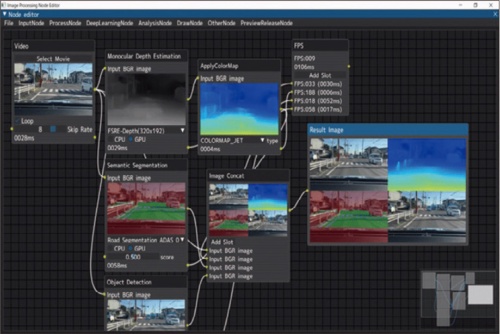
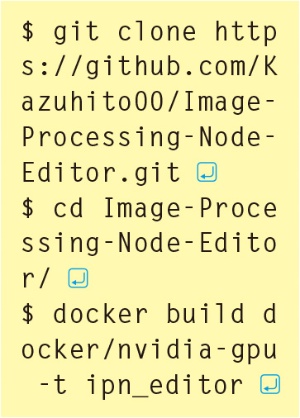
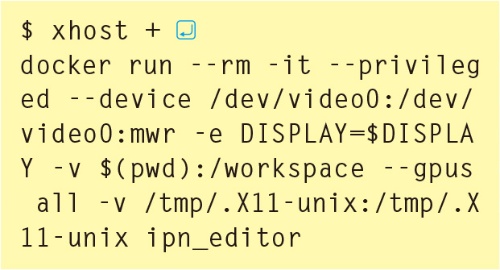
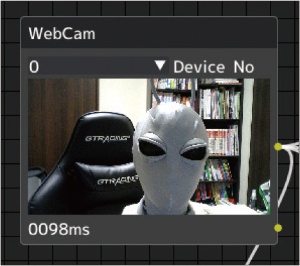
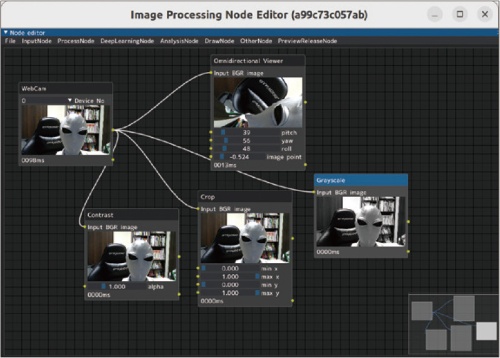
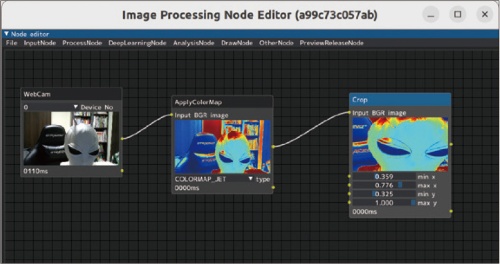
No comments:
Post a Comment